Kuvien lähettäminen valokuvien jakoalustalle, kuten Flickriin, on kätevä tapa jakaa valokuvia ystävien, perheen tai työtovereiden kanssa. Voit jakaa joko yksittäisiä valokuvia, diaesityksiä tai kokonaisia albumeita Flickrissä napsauttamalla Jaa kuvake.
Sosiaalisten verkostojen yhdistäminen tiliisi
Jos aiot jakaa joitain kuviasi Facebookissa, Twitterissä tai Tumblrissa, käy osoitteessa Jakaminen ja laajentaminen sivu yhdistääksesi sosiaalisen verkon tilisi Flickriin. Kun yhdistät tilin, voit jakaa valokuviasi Tumblr-blogissasi tai Twitter-syötteessäsi napsauttamalla a yhdellä painikkeella, sen avulla Flickr voi myös automaattisesti jakaa uudet valokuvasi Facebookissasi Aikajana.
Päivän video
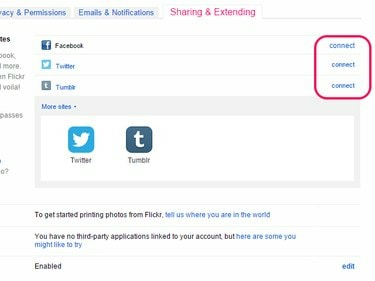
Flickr ei vaadi sinua yhdistämään kaikkia kolmea tiliä.
Kuvan luotto: Kuva Yahoolta
Klikkaa Kytkeä linkki sen sosiaalisen verkkotilin vierestä, johon haluat muodostaa yhteyden, ja valtuuta yhteys noudattamalla näytön ohjeita.
Kärki
Voit poistaa olemassa olevan sosiaalisen verkon yhteyden milloin tahansa napsauttamalla Muokata sen vieressä ja valitsemalla Poista yhteys.
Varoitus
Facebook Toimintapäivitykset ominaisuus on oletuksena käytössä, jolloin Flickr voi lähettää uudet latauksesi aikajanallesi. Poista se käytöstä napsauttamalla Facebook, poista valintaruudun valinta Jaa automaattisesti ja tallenna muutokset.
Kuvien jakaminen
Vaihe 1: Valokuvan valitseminen

Flickr
Kuvan luotto: Kuva Yahoolta
Siirry Photostreamiin ja napsauta kuvaa, jonka haluat jakaa.
Vaihe 2: Avaa Jaa-valikko

Flickr
Kuvan luotto: Kuva Yahoolta
Klikkaa Jaa kuvake.
Vaihe 3: Jakaminen sosiaalisen verkoston tai sähköpostin kautta

Flickrin avulla voit jakaa kuvia suoraan Facebookiin, Twitteriin, Tumblriin ja Pinterestiin.
Kuvan luotto: Kuva Yahoolta
Valitse sosiaalinen alusta ja kirjoita halutessasi muutama kommentti valokuvastasi ennen kuin napsautat Lähetä tai Lähettää -painiketta. Vaihtoehtoisesti napsauta Sähköposti -kuvaketta lähettääksesi linkin valokuvaasi sähköpostitse.
Vaihe 4: Valokuvan upottaminen Web-sivulle tai blogijulkaisuun

Valitse HTML, jos alusta, johon haluat upottaa kuvan, ei tue iframe-kehyksiä.
Kuvan luotto: Kuva Yahoolta
Kopioi upotuskoodi Windowsin leikepöydällesi ja liitä se Web-sivusi lähdekoodiin tai blogiviestiisi.

Flickr
Kuvan luotto: Kuva Yahoolta
Klikkaus Linkki paljastaaksesi suoran linkin valokuvaasi. Voit jakaa linkin ystävien tai perheen kanssa esimerkiksi lähettämällä heille viestin Skypessä tai missä tahansa muussa pikaviestisovelluksessa.
Vaihe 6: Valokuvasi upottaminen keskustelupalstan viestiin
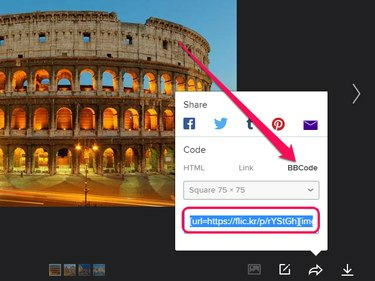
Valitse vaihtoehtoinen valokuvakoko avattavasta valikosta.
Kuvan luotto: Kuva Yahoolta
Valitse BBCode ja kopioi upotuskoodi leikepöydällesi. Voit nyt liittää tämän koodin minkä tahansa BBCodea tukevan Internet-foorumin viestiin.
Varoitus
Jos yrität jakaa valokuvan, jonka olet aiemmin merkinnyt yksityinen, et voi jakaa kuvaa Viserrys, Tumblr tai Pinterest napsauttamalla vastaavia kuvakkeita. Voit kuitenkin edelleen jakaa kuvan Facebookissa, upottaa sen Web-sivulle tai keskustelupalstalle tai lähettää linkin siihen sähköpostitse.
Albumien jakaminen
Vaihe 1

Flickr
Kuvan luotto: Kuva Yahoolta
Avaa Sinä -valikosta Flickr-työkaluriviltä ja valitse Albumit. Napsauta albumia, jonka haluat jakaa.
Vaihe 2

Flickr
Kuvan luotto: Kuva Yahoolta
Klikkaa Jaa kuvake.
Vaihe 3
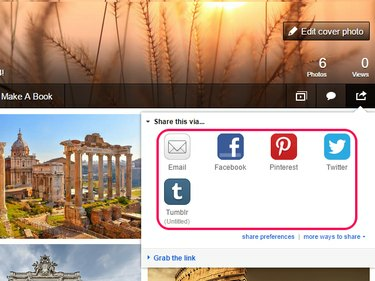
Flickr
Kuvan luotto: Kuva Yahoolta
Napsauta mitä tahansa kuvaketta jakaaksesi koko albumin valittuun sosiaaliseen verkostoon tai lähettääksesi linkin albumiin sähköpostitse.
Vaihe 4

Flickr
Kuvan luotto: Kuva Yahoolta
Valitse Tartu linkkiin paljastaaksesi suoran linkin albumiin.
Diaesitysten jakaminen
Vaihe 1

Löydät Diaesitys-kuvakkeen Photostream- tai Album-työkalupalkista.
Kuvan luotto: Kuva Yahoolta
Napsauta hiiren kakkospainikkeella Diaesitys kuvaketta sinun Photostream sivulta tai albumista ja valitse Avaa linkki uudessa välilehdessä.
Vaihe 2

Valitsemalla Mukauta tätä HTML-koodia voit muokata upotetun diaesityksen kokoa.
Kuvan luotto: Kuva Yahoolta
Avaa selainvälilehti, joka sisältää diaesityksen, ja napsauta Jaa linkki avataksesi ponnahdusikkunan.
- Kopioi URL-osoite jos haluat lähettää yhteystiedolle suoran linkin diaesitykseen.
- Kopioi Upota koodi ja liitä se Web-sivun lähdekoodiin upottaaksesi diaesityksen sivulle.
- Valitse Lähetä sähköpostilla linkki diaesitykseen lähettääksesi linkin diaesitykseen sähköpostitse.



